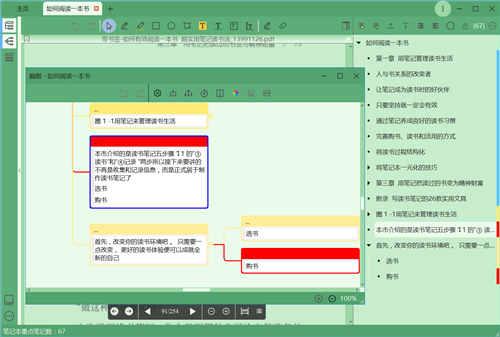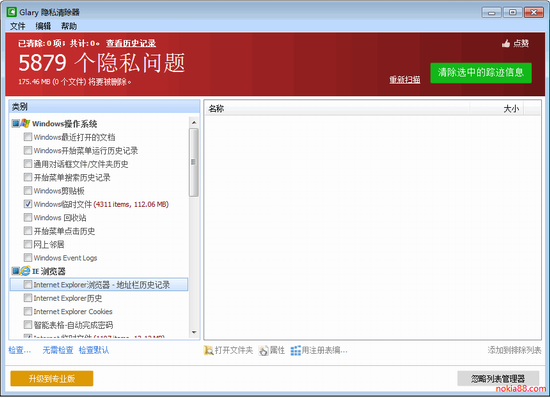OpenLDAP for Windows官方版下载-OpenLDAP for Windows下载安装
《OpenLDAP for Windows(目录访问)》也就是OpenLDAP客户端,这是一款专业的轻量级目录访问协议,知识兔可以用来访问服务器,分享了创建目录信息树的工具,知识兔用于本地开发测试用目录服务器,适合网站、网络维护的工程人员,分享了创建目录信息树的工具,知识兔用于本地开发测试用目录服务器,当通过修改组条目中的成员完成组的通常维护时,OpenLDAP客户端分享会维护条目所属的组列表,同时软件也它允许定义动态对象,知识兔以dynamicObjectobjectClass为特征。知识兔为大家分享OpenLDAP客户端下载,并附上了安装和配置教程。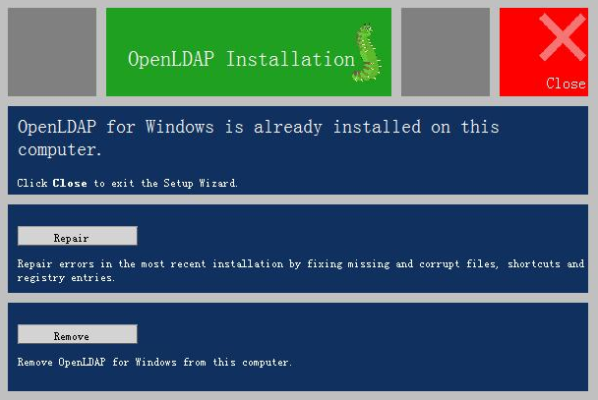
OpenLDAP客户端或能特色
slapd – 独立LDAP守护服务。slurpd – 独立的LDAP更新复制守护服务。实现LDAP协议的库。OpenLDAP是轻型目录访问协议(Lightweight Directory Access Protocol,LDAP)的自由和开源的实现,在其OpenLDAP许可证下发行,并已经被包含在众多流行的Linux发行版中。工具软件和示例客户端。
OpenLDAP客户端使用说明
在某些情况下,客户可能希望能够确定条目属于哪个组,而无需执行额外的搜索。这方面的例子是使用DIT进行基于组授权的访问控制的应用程序。动态对象具有有限的生命周期,由可能的生存时间(TTL)决定通过特定的刷新扩展操作刷新。此操作允许设置客户端刷新周期(CRP),即保持动态对象到期所需的刷新周期。到期时间通过将请求的TTL添加到当前时间来计算。当动态对象达到其生命周期的末尾而没有进一步刷新时,它们会自动删除。没有保证立即删除,所以客户不应该依赖它。只要配置为触发更新的objectclass(默认为groupOfNames)的条目的成员资格属性(默认成员)发生更改,覆盖的成员就会更新一个属性(默认为memberOf)。因此,当通过修改组条目中的成员完成组的通常维护时,它分享了维护条目所属的组列表dds覆盖按照RFC2589实现动态对象。名称dds代表动态目录服务。它允许定义动态对象,知识兔以dynamicObjectobjectClass为特征。
OpenLDAP客户端安装配置教程
一、安装过程按照提示 一直 next ,直到安装完成:安装完成后,在系统服务中,找到 OpenLDAP Service,先停止服务,再把启动类型修改成手动,便于自己的测试。二、配置启动安装目录:D:\Program Files (x86)\OpenLDAP编辑文件:D:\Program Files (x86)\OpenLDAP\slapd.conf 找到如下内容:1. suffix”dc=maxcrc,dc=com”2. rootdn”cn=Manager,dc=maxcrc,dc=com”修改成:1. suffix”dc=micmiu,dc=com”2. rootdn”cn=Manager,dc=micmiu,dc=com”打开控制台,切换到openLDAP安装目录下,启动openLDAP,命令如下:1.slapd -d 1会在控制台看到类似如下的日志信息:日志信息:slapd starting 表示服务已经启动好了。新建一个文件:D:\Program Files (x86)\OpenLDAP\mydemo.ldif ,内容如下:1. dn: dc=micmiu,dc=com2. objectclass: domain3. objectclass: top4. o: Michael Blog5. dc: micmiu67. dn: ou=Developer,dc=micmiu,dc=com8. objectclass: organizationalUnit9. ou: Developer10. description: Container for developer entries1112. dn: ou=Tester,dc=micmiu,dc=com13. objectclass: organizationalUnit14. ou: Tester15. description: Container for test entries1617. dn: uid=Michael,ou=Developer,dc=micmiu,dc=com18. uid: Michael19. objectClass: inetOrgPerson20. mail: sjsky_007@gmail.com21. userPassword: 11111122. labeledURI: http://www.micmiu.com23. sn: Sun24. cn: Michael Sun2526. dn: uid=Miumiu,ou=Tester,dc=micmiu,dc=com27. uid: Miumiu28. objectClass: inetOrgPerson29. userPassword: 11111130. labeledURI: http://www.micmiu.com31. sn: Wu32. cn: Miumiu Wutips:格式要严格,每行的开头和末尾不能有空格然后知识兔在控制台中切换到openLDAP安装目录下执行ldapadd命令:1 ldapadd -x -D “cn=Manager,dc=micmiu,dc=com” -w secret -f ./mydemo.ldif参数说明:-x 使用简单验证方式-D 指定管理员DN(与slapd.conf中配置的一致)-W 大写W表示回车后根据提示输入密码,知识兔可以使用小写的-w password 直接输入密码-f 需要导入数据LDIF的文件名-h 目录服务器的IP地址添加成功会显示如下信息:!!!有网友说:按照我上面的命令,提示:鈥檒dapadd鈥 不是内部或外部命令,也不是可运行的程序或批处理文件。经过我的验证发现,该windows版本的openLDAP确实没有这个命令,我能执行成功是因为本机安装过oracle,而Oracle自带安装了LDAP client的一些常用命令。如果知识兔没有鈥漧dapadd鈥溦飧雒睿箍梢杂盟源拿钼€渟lapadd鈥澊娴既胧菸募2还⒁獾氖牵汉蚻dapadd命令不同的是:执行slapadd命令前需要先停止之前启动的 slapd 服务(打开服务确定停止了该服务),然后知识兔在控制台中切换到openLDAP安装目录下执行命令:1 slapadd -v -l ./mydemo.ldif运行结果如下:ldapadd 和 slapadd 的差异:ldapadd 对本地和远程服务都可以操作,操作时LDAP服务是不能停止slapadd 只能对本地的LDAP服务进行操作,操作时本地LDAP服务必须先停止验证添加的信息,在控制台中,切换到%OpenLDAP_HOME%/ClientTools 输入查询命令:1 ldapsearch -x -b “dc=micmiu,dc=com” “(objectclass=*)”查询结果如下:1.D:\Program Files (x86)\OpenLDAP\ClientTools>ldapsearch -x -b “dc=micmiu,dc=com” “(objectclas2. s=*)”3. dc=micmiu,dc=com4. objectClass=domain5. objectClass=top6. o=Michael Blog7. dc=micmiu8.9. ou=Developer,dc=micmiu,dc=com10. objectClass=organizationalUnit11. ou=Developer12. description=Container for developer entries13.14. ou=Tester,dc=micmiu,dc=com15. objectClass=organizationalUnit16. ou=Tester17. description=Container for test entries1819. uid=Michael,ou=Developer,dc=micmiu,dc=com20. uid=Michael21. objectClass=inetOrgPerson22. mail=sjsky_007@gmail.com23. userPassword=11111124. labeledURI=http://www.micmiu.com25. sn=Sun26. cn=Michael Sun2728. uid=Miumiu,ou=Tester,dc=micmiu,dc=com29. uid=Miumiu30. objectClass=inetOrgPerson31. userPassword=11111132. labeledURI=http://www.micmiu.com33. sn=Wu34. cn=Miumiu Wu验证成功。三、客户端介绍网上搜索到一个客户端:LdapBrowser282聽 附件分享相关下载:LdapBrowser282.zip下载解压后直接知识兔双击:lbe.bat 文件即可运行。知识兔点击上图中的 Fetch DNs 按钮会自动获取相关的DN信息的。上面的输入的密码就是之前安装过程中的那个密码(如果知识兔自己没有修改过)可以正确查询到之前添加的相关信息。四、多级DC的ldif文件的配置在实际应用中知识兔经常会碰到二级域名,类似:app1.micmiu.com、app2.micmiu.com,那么对应到LDAP中的DC就是多级,这时知识兔ldif文件又是如何配置呢?下面将给出个示例演示,新建一个文件:D:\Program Files (x86)\OpenLDAP\myappuser.ldif ,内容如下:dn: dc=app1,dc=micmiu,dc=comobjectclass: domaino: Michael Demodc: app1dn: dc=app2,dc=micmiu,dc=comobjectclass: domaino: Michael Demodc: app2dn: ou=Demo,dc=app1,dc=micmiu,dc=comobjectclass: organizationalUnitou: Developerdescription: Container for Demo entriesdn: ou=Demo,dc=app2,dc=micmiu,dc=comobjectclass: organizationalUnitou: Developerdescription: Container for Demo entriesdn: uid=michael,ou=Demo,dc=app1,dc=micmiu,dc=comuid: adminobjectClass: inetOrgPersonmail: sjsky_007@gmail.comuserPassword: 111111labeledURI: http://www.micmiu.comsn: Suncn:Michael Sundn: uid=hazel,ou=Demo,dc=app1,dc=micmiu,dc=comuid: userobjectClass: inetOrgPersonuserPassword: 111111labeledURI: http://www.micmiu.comsn: Wucn:Hazel Wudn: uid=michael,ou=Demo,dc=app2,dc=micmiu,dc=comuid: adminobjectClass: inetOrgPersonmail: sjsky_007@gmail.comuserPassword: 111111labeledURI: http://www.micmiu.comsn: Suncn:Michael Sundn: uid=hazel,ou=Demo,dc=app2,dc=micmiu,dc=comuid: userobjectClass: inetOrgPersonuserPassword: 111111labeledURI: http://www.micmiu.comsn: Wucn:Hazel Wutips:注意dc的对应关系,如下图:然后知识兔在控制台窗口中执行ldapadd命令:1. ldapadd -x -D “cn=Manager,dc=micmiu,dc=com” -w secret -f ./myappuser.ldif添加成功会显示如下信息:如果知识兔 ldapadd 命令无法运行,先停止slapd 服务,然后知识兔在控制台中切换到openLDAP安装目录下执行命令:1. slapadd -v -l ./myappuser.ldif客户端工具中可以查询到相关信息:ok,本文到此已经基本介绍完了,知识兔以后再详细介绍如何用Java实现对LDAP的相关操作。
下载仅供下载体验和测试学习,不得商用和正当使用。